Kesal karena tidak bisa berbagi momen spesial di Instagram karena error “Tidak Bisa Upload Foto dan Video”? Jangan khawatir, kamu tidak sendirian! Error ini cukup umum dan dapat membuat frustasi, tetapi jangan khawatir, karena kami akan menguraikan cara mengatasinya dengan panduan lengkap ini.
Kami akan membahas gejala dan kemungkinan penyebab error, serta solusi umum dan pengaturan akun yang perlu diperiksa. Bahkan untuk masalah yang lebih rumit, kami punya solusinya. Yuk, simak dan kembalikan unggahanmu ke Instagram!
Gejala dan Penyebab Error
Saat mengalami error “Tidak Bisa Upload Foto dan Video” di Instagram, Anda mungkin menemukan beberapa gejala berikut:
- Foto atau video tidak dapat diunggah
- Muncul pesan kesalahan yang menyatakan “Tidak dapat mengunggah”
- Prosesi pengunggahan berhenti dan tidak dapat dilanjutkan
Kemungkinan penyebab error ini meliputi:
- Koneksi internet tidak stabil
- Aplikasi Instagram mengalami gangguan
- Pengaturan akun Instagram yang membatasi pengunggahan
- File foto atau video yang terlalu besar atau dalam format yang tidak didukung
Solusi Umum
Jika Anda mengalami error saat mengunggah foto atau video di Instagram, berikut beberapa solusi umum yang dapat Anda coba:
Sebelum mencoba solusi di bawah ini, pastikan Anda telah menutup dan membuka kembali aplikasi Instagram, memeriksa koneksi internet Anda, dan memperbarui aplikasi Instagram ke versi terbaru.
Mengosongkan Cache dan Data Aplikasi
Mengosongkan cache dan data aplikasi Instagram dapat membantu mengatasi error pengunggahan. Berikut langkah-langkahnya:
- Buka Pengaturan di ponsel Anda.
- Pilih Aplikasi.
- Temukan dan ketuk Instagram.
- Ketuk Penyimpanan.
- Ketuk Hapus Cache.
- Ketuk Hapus Data.
Pengaturan Akun
Terkadang, pengaturan akun yang salah dapat mencegah Anda mengunggah foto dan video di Instagram. Pastikan untuk memeriksa hal berikut:
Pengaturan Privasi
- Buka aplikasi Instagram dan ketuk ikon profil Anda di pojok kanan bawah.
- Ketuk “Pengaturan” > “Privasi”.
- Pastikan bahwa opsi “Akun Pribadi” tidak aktif.
Pengaturan Izin Aplikasi
- Di aplikasi Pengaturan ponsel Anda, buka “Aplikasi”.
- Cari dan ketuk “Instagram”.
- Pastikan bahwa izin untuk “Penyimpanan” dan “Kamera” diaktifkan.
Pemecahan Masalah Lanjutan
Jika Anda mengalami masalah yang lebih kompleks dengan pengunggahan foto dan video di Instagram, berikut beberapa solusi yang dapat dicoba:
Konflik dengan Aplikasi Lain
Terkadang, konflik dengan aplikasi lain dapat menyebabkan masalah pengunggahan di Instagram. Coba periksa apakah ada aplikasi yang baru diinstal atau diperbarui yang mungkin mengganggu Instagram. Nonaktifkan atau hapus aplikasi tersebut untuk melihat apakah itu menyelesaikan masalah.
Masalah dengan Perangkat atau Sistem Operasi
Masalah dengan perangkat atau sistem operasi Anda juga dapat memengaruhi pengunggahan Instagram. Pastikan perangkat Anda diperbarui dengan sistem operasi terbaru dan periksa apakah ada pembaruan yang tersedia untuk aplikasi Instagram.
Bug atau Gangguan dalam Aplikasi Instagram
Bug atau gangguan dalam aplikasi Instagram itu sendiri juga dapat menyebabkan masalah pengunggahan. Periksa halaman media sosial resmi Instagram atau situs web untuk pembaruan apa pun tentang masalah yang diketahui dan solusi yang mungkin.
Tabel Tips Mengatasi Error
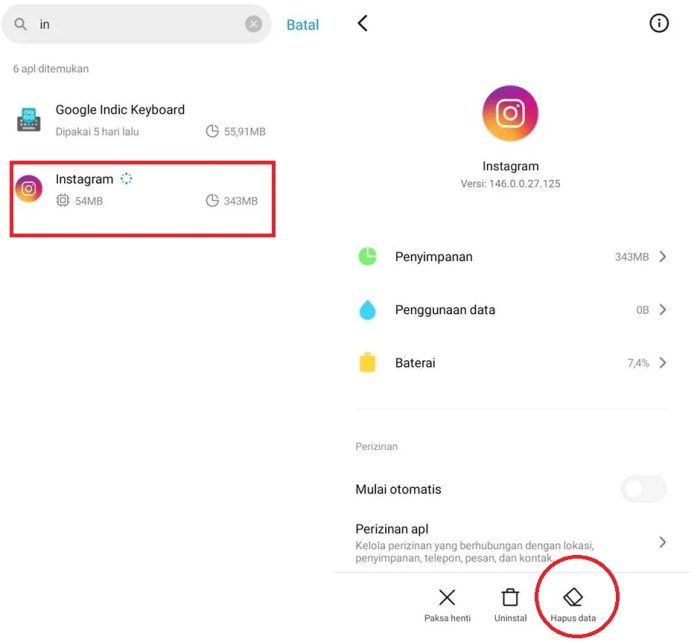
Berikut adalah tabel yang merangkum tips mengatasi error “Tidak Bisa Upload Foto dan Video” pada Instagram:
| Gejala | Solusi Umum | Pengaturan Akun yang Perlu Diperiksa |
|---|---|---|
| Tidak dapat mengunggah foto atau video |
|
|
| Unggahan tertunda atau gagal |
|
|
| Kualitas unggahan buruk |
|
|
Blok Kutipan Kisah Sukses
Jangan lewatkan kesempatan untuk mendengar langsung dari pengguna yang telah berhasil mengatasi masalah “Tidak Bisa Upload Foto dan Video” di Instagram. Mereka akan berbagi pengalaman dan solusi yang terbukti berhasil bagi mereka.
Pengalaman Pengguna 1
“Saya sempat panik ketika Instagram saya tidak bisa mengunggah foto. Setelah mencoba berbagai cara, saya menemukan bahwa menghapus cache aplikasi dan memulai ulang ponsel saya berhasil mengatasi masalah tersebut.”
Pengalaman Pengguna 2
Pengguna lain mengatakan, “Saya awalnya mengira koneksi internet saya yang bermasalah, tetapi setelah memeriksa, saya menyadari bahwa Instagram saya telah diblokir. Saya menghubungi tim dukungan Instagram dan mereka membantu saya menyelesaikan masalah tersebut.”
Pengalaman Pengguna 3
“Saya mencoba memperbarui aplikasi Instagram dan itu langsung memperbaiki masalah pengunggahan. Pastikan Anda selalu menggunakan versi terbaru dari aplikasi untuk menghindari bug.”
Ilustrasi Prosedur Pemecahan Masalah
Berikut ilustrasi langkah-langkah untuk mengatasi error “Tidak Bisa Upload Foto dan Video” di Instagram:
- Periksa Koneksi Internet: Pastikan perangkat Anda terhubung ke internet yang stabil.
- Restart Aplikasi: Tutup aplikasi Instagram dan buka kembali.
- Clear Cache: Buka pengaturan aplikasi Instagram dan hapus cache.
- Perbarui Aplikasi: Buka App Store atau Play Store dan perbarui aplikasi Instagram ke versi terbaru.
- Ganti Akun: Jika Anda memiliki akun Instagram lain, coba beralih ke akun tersebut dan unggah foto atau video.
- Reinstall Aplikasi: Jika semua langkah di atas gagal, coba hapus instalan aplikasi Instagram dan instal ulang.
- Hubungi Dukungan Instagram: Jika Anda masih mengalami masalah, hubungi tim dukungan Instagram untuk bantuan lebih lanjut.
Penutupan
Dengan mengikuti langkah-langkah dalam panduan ini, kamu akan dapat mengatasi error “Tidak Bisa Upload Foto dan Video” di Instagram dengan mudah. Ingat, jika kamu masih mengalami masalah, jangan ragu untuk menghubungi dukungan Instagram untuk bantuan lebih lanjut. Selamat mengunggah!
Bagian Pertanyaan Umum (FAQ)
Apa saja gejala error “Tidak Bisa Upload Foto dan Video”?
Saat error ini terjadi, kamu akan melihat pesan “Tidak Bisa Upload Foto” atau “Tidak Bisa Upload Video” saat mencoba mengunggah konten.
Apa penyebab umum error ini?
Penyebabnya bisa beragam, mulai dari masalah koneksi internet hingga pengaturan akun yang salah.
Bagaimana cara mengatasi error ini?
Coba langkah-langkah umum seperti menutup dan membuka kembali aplikasi, memeriksa koneksi internet, dan memperbarui aplikasi.
Apa saja pengaturan akun yang perlu diperiksa?
Periksa pengaturan privasi dan izin aplikasi untuk memastikan kamu memiliki izin untuk mengunggah konten.
